Cách đăng ký tài khoản Microsoft 365 Office vĩnh viễn là nội dung được rất nhiều người quan tâm trong thời gian gần đây. Bời vì, bạn cần phải có Account Gmail Microsoft để đăng nhập vào sử dụng Microsoft 365.
Trong bài viết này, Duockhong.com sẽ hướng dẫn đăng ký tài khoản Microsoft 365 Office miễn phí mới 08/2025. Với các chia sẻ sau đây bạn có thể tạo Account Microsoft 365 một cách dễ dàng, nhanh chóng. Cùng tham khảo thêm ngay sau đây nhé!
Nội Dung Chính
Đăng ký tài khoản Microsoft 365 Office để làm gì?
Đăng ký là tạo tài khoản Microsoft 365 Office là cần thiết. Bởi vì nó sẽ kết nối và xác minh bạn là chủ sở hữu được cấp phép của Office. Nên khi đăng nhập tài khoản Microsoft cho phép bạn:
- Cài đặt và kích hoạt Microsoft Office: Account Microsoft là bắt buộc để có thể cài đặt và kích hoạt Microsoft 365 và phiên bản Office 2013 trở lên.
- Kết nối với các dịch vụ Microsoft khác: Khi tài khoản Microsoft của bạn được kết nối với bộ công cụ Office mà bạn sử dụng. Nó cũng kết nối với các sản phẩm dịch vụ khác của Microsoft như Office Online hoặc OneDrive.
- Cài đặt lại Office dễ dàng: Đăng nhập vào cổng thông tin tài khoản của bạn và cài đặt lại Office mà không cần khóa sản phẩm hoặc đĩa cài đặt.
- Lưu và chia sẻ tệp: Tạo, chỉnh sửa và chia sẻ các tệp bạn đã lưu vào dịch vụ đám mây Office như OneDrive
- Sử dụng Office trên nhiều thiết bị: Nếu bạn đăng ký tài khoản Microsoft 365 thì bạn có thể cài đặt và sử dụng Office trên nhiều thiết bị.
Hướng dẫn đăng ký tài khoản Microsoft 365 Office vĩnh viễn mới 2025
Sử dụng Email, SĐT được cấp quyền sử dụng miễn phí office để tạo tài khoản

Để tạo được tài khoản Microsoft Office được sử dụng miễn phí trọn bộ công cụ Microsoft 365 thì bạn cần có Email, tên doanh nghiệp và số điện thọai của doanh nghiệp được cấp quyền sử dụng miễn phí Microsoft 365 Office. Các doanh nghiệp này phần lớn là các trường đại học, trường thpt và một số doanh nghiệp của nhà nước, chính phủ.
Dưới đây mình sẽ chia sẻ một vài Email trường đại học cho phép sử dụng email để tạo tài khoản office miễn phí:
Đại Học Kinh Tế Quốc Dân: Neu.edu.vn (dhktqd@neu.edu.vn)
Đại Học Mỏ Địa Chất: humg.edu.vn (hanhchinhtonghop@humg.edu.vn)
Học Viện Nông Nghiệp: vnua.edu.vn (webmaster@vnua.edu.vn)
Cách tạo tài khoản Microsoft 365 Office vĩnh viễn miễn phí 2025
Bước 1: Đầu tiên bạn hãy truy cập Microsoft 365 Education Tại Đây
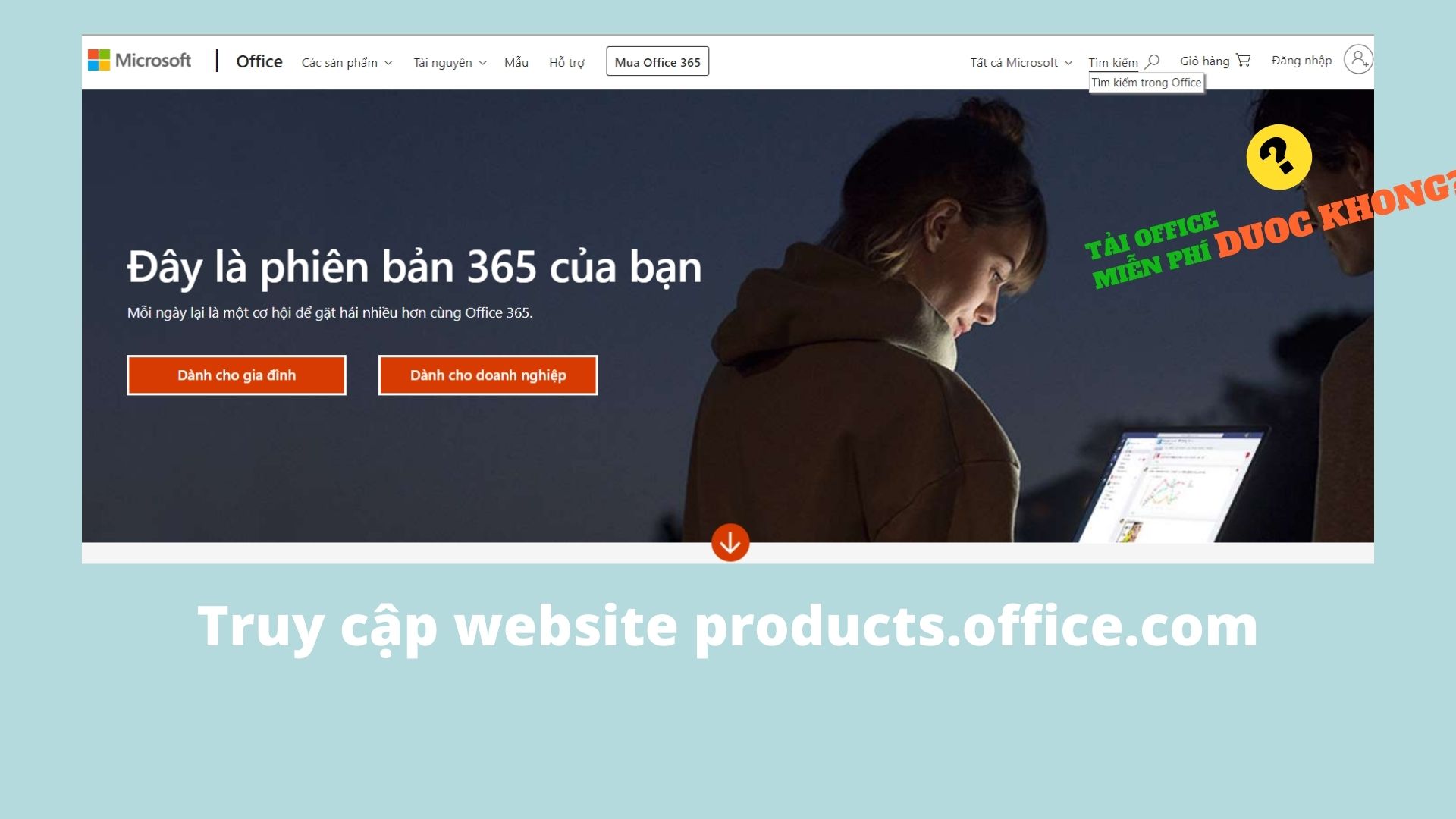
Bước 2: Kéo xuống cuối website → Chọn mục Office dành cho trường học
Nếu không tìm thấy link này, hãy nhắn qua Fanpage cho Duockhong.com: https://www.facebook.com/duockhongzay để nhận được Link cập nhật mới nhé!
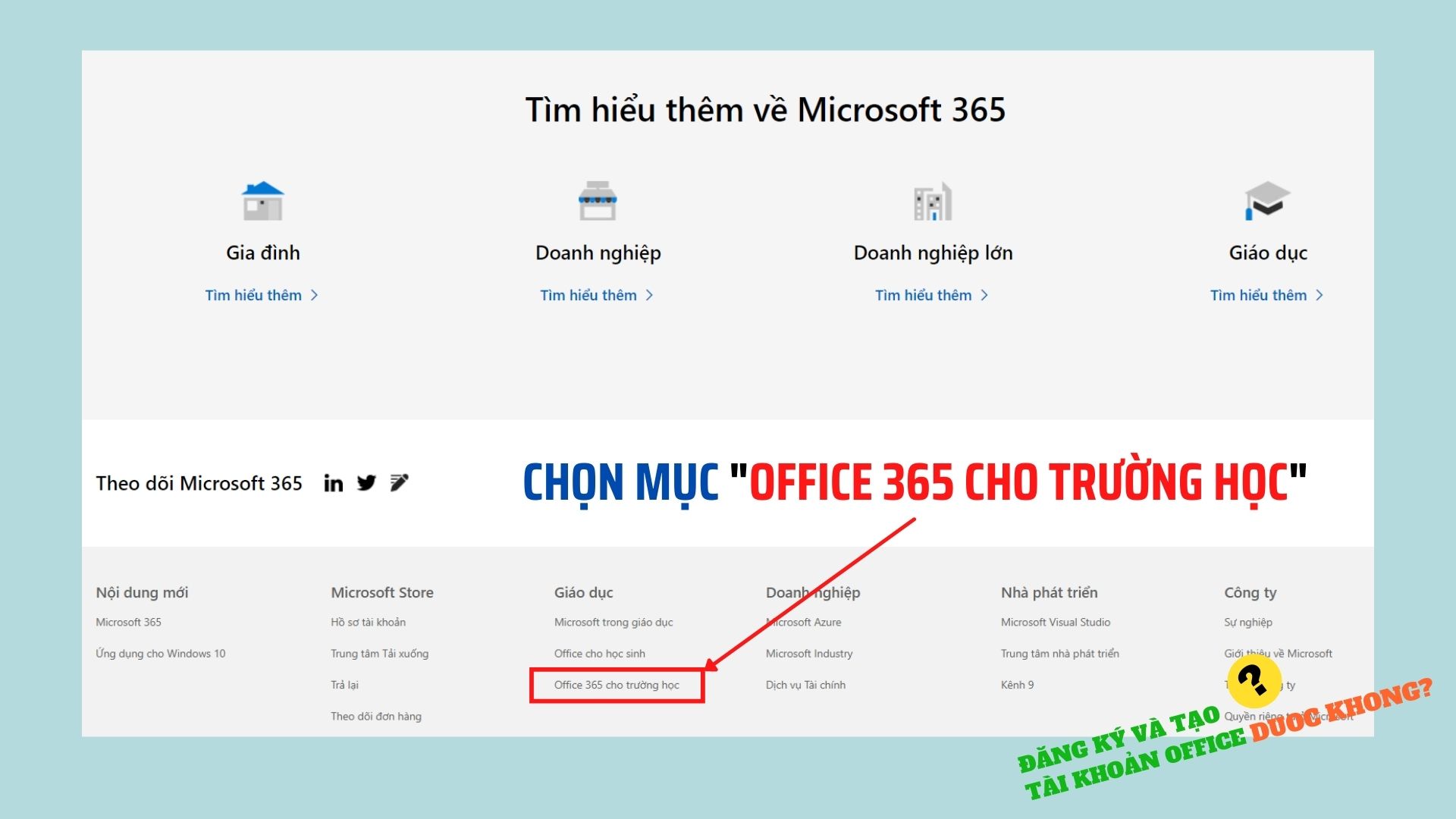
Bước 3: Chọn Bắt đầu miễn phí để tiến tới phần tạo tài khoản

Bước 3: Tiến hành điền đầy đủ các thông tin vào các phần yêu cầu bên dưới
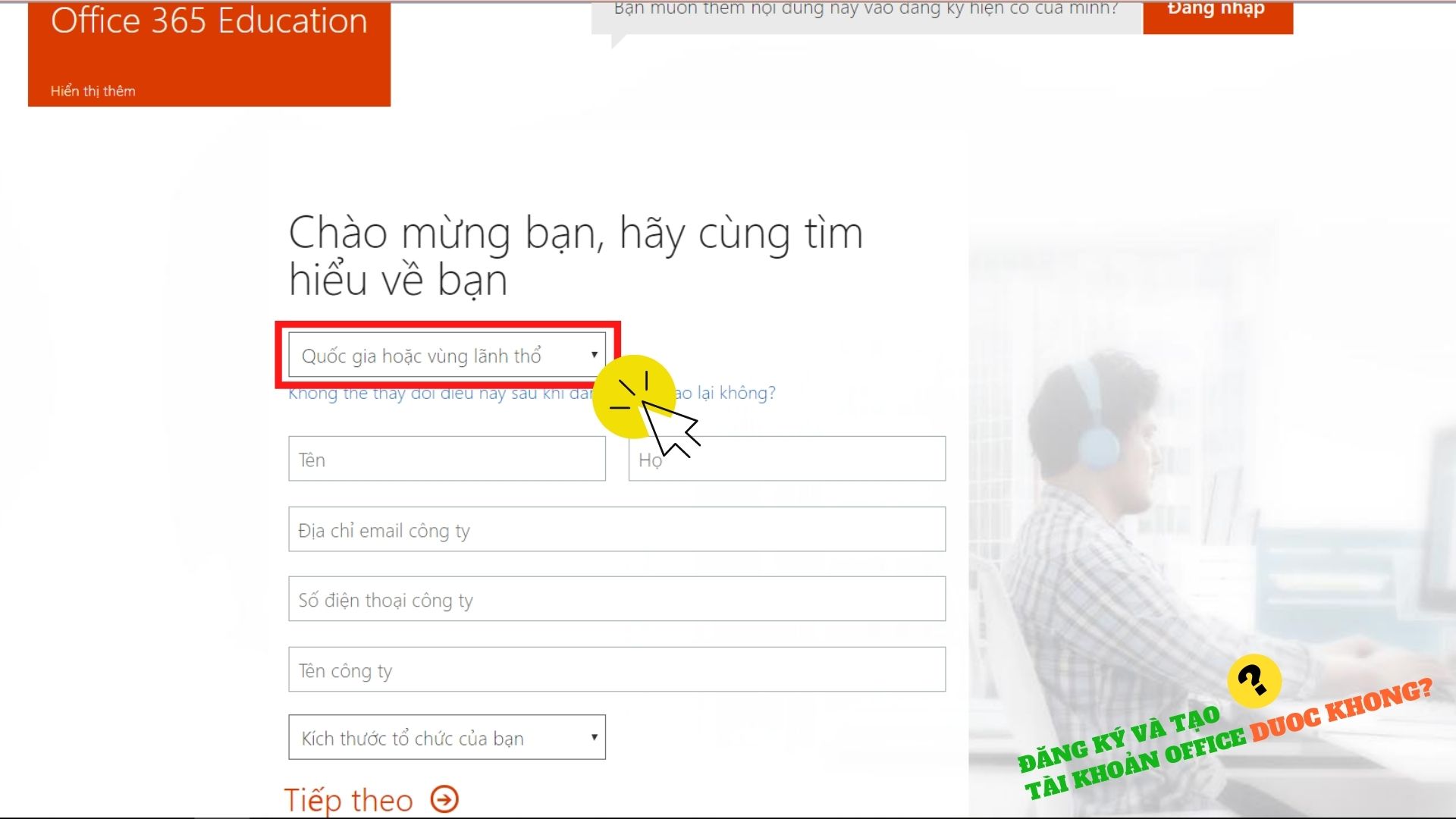
- Phần quốc gia và vùng lãnh thổ hãy chọn Việt Nam.
- Riêng phần Email công ty, Số điện thoại công ty, Tên công ty bạn hãy điền thông tin của các trường đại học mà mình đã cung cấp ở trên. (Xem hình dưới để rõ hơn)
- Kích thước tổ chức hãy chọn 1000+
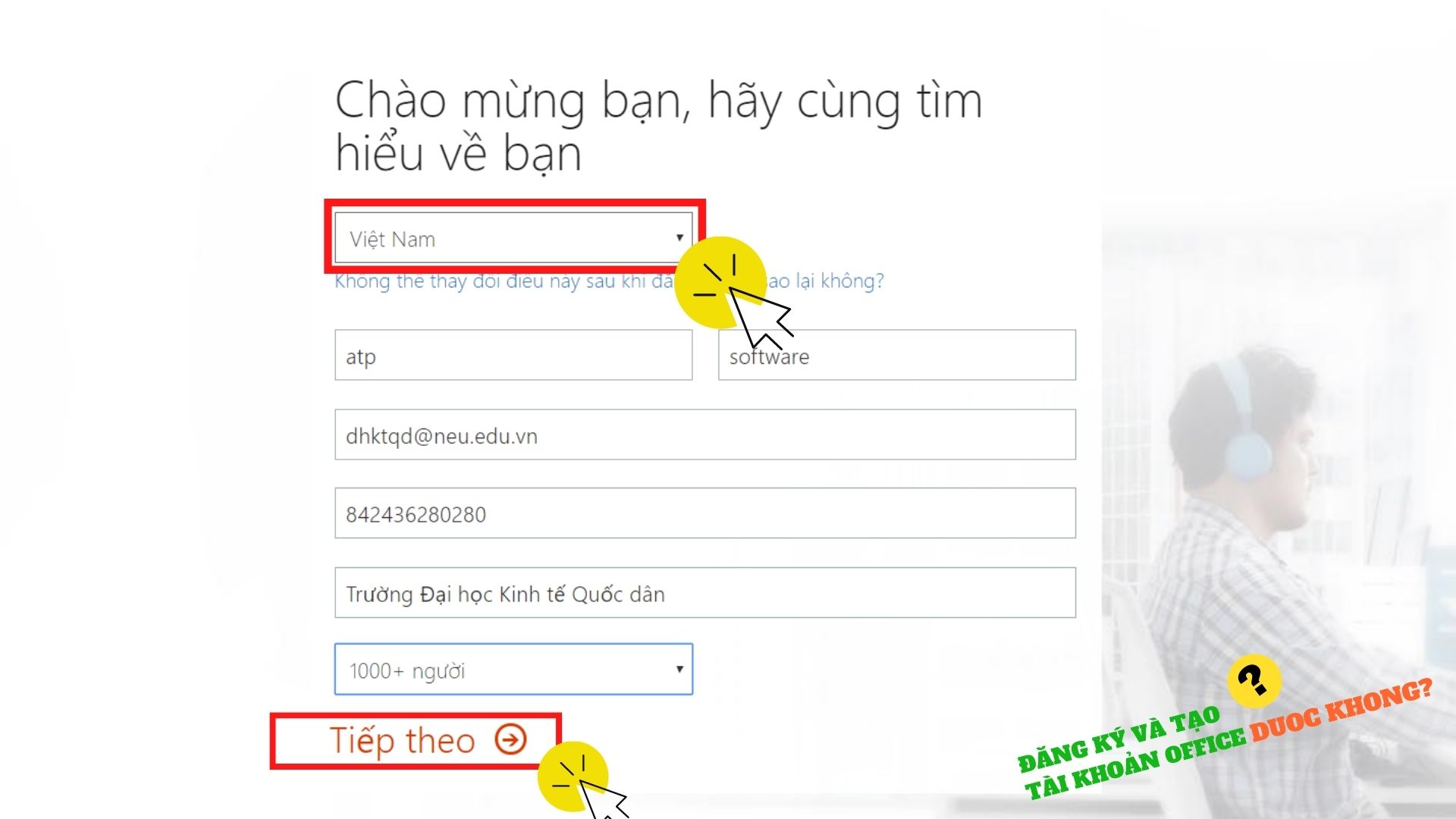
Bước 4: Sau khi điền thông tin xong → Chọn Tiếp theo để tiến hành tạo tài khoản
Bước 5: Lúc này chỉ cần điền thông tin vào tạo Account Microsoft 365

Bước 6: Hoàn thành các mục trên thì Chọn hết các mục còn lại → Chọn tạo tài khoản của tôi
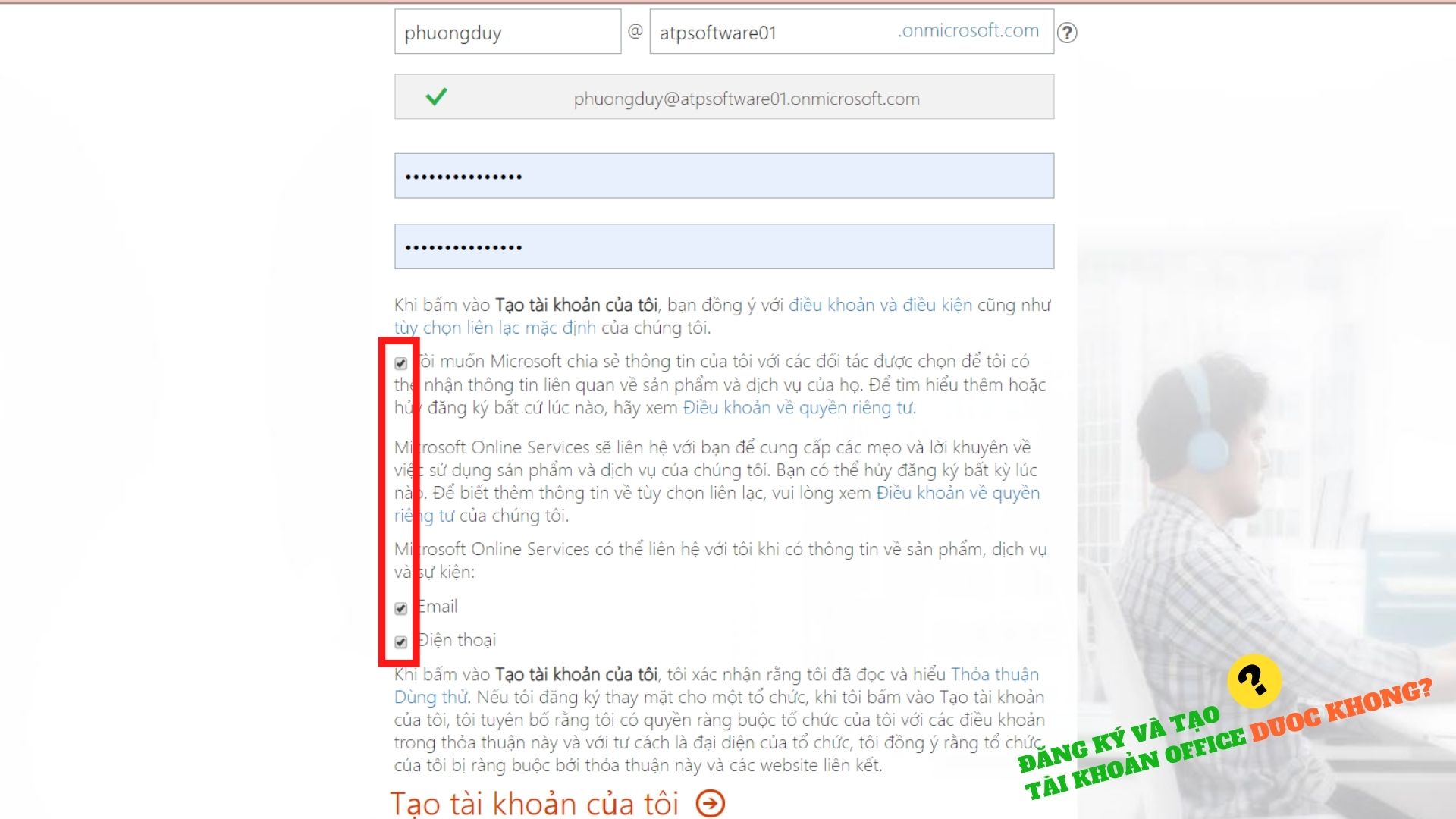
Bước 7: Lúc này Microsoft sẽ yêu cầu bạn điền số điện thoại để lấy mã xác nhận. Nhập số điện thoại vào và có thể lựa chọn hình thức là gọi để nhận mã hoặc gửi tin nhắn.

Bước 8: Điền mã xác nhận để hoàn thành quá trình tạo tài khoản Microsoft 365 Office vĩnh viễn
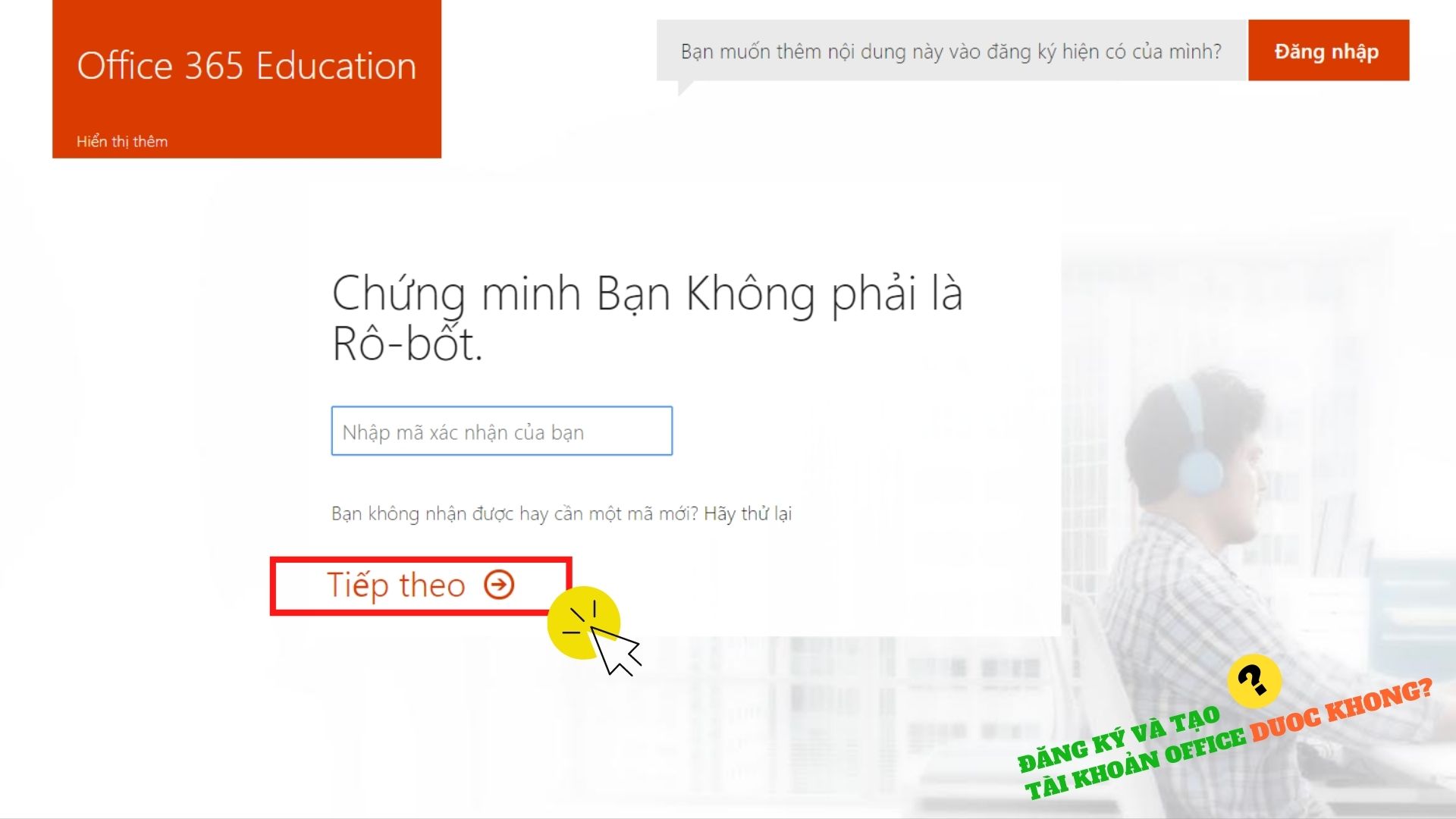
Bước 9: Xác nhận xong, tức là bạn đã hoàn thành quá trình tạo nick Microsoft 365 để tiến hành sử dụng Office miễn phí
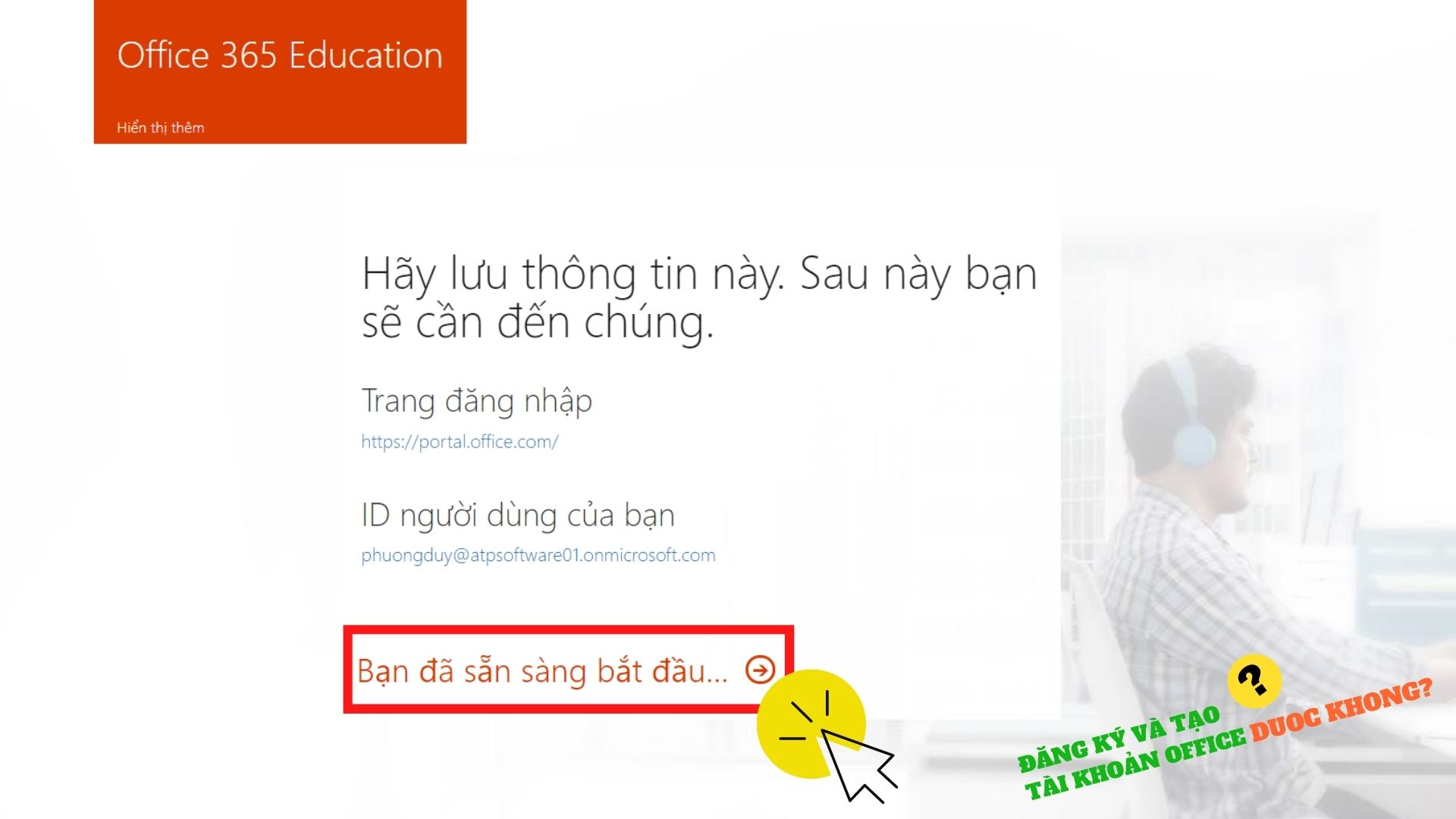
Bằng Acc Microsoft 365 Office vĩnh viễn mà bạn mới đăng ký. Bạn có thể sử dụng hết các công cụ Microsofft 365. Hãy lưu lại thông tin tài khoản của mình để phòng trừ các trường hợp như cài lại win hay đổi laptop, máy tính thì bạn vẫn có thể đồng bộ hóa công cụ của mình nhé!
Lời kết
Vừa rồi là những chia sẻ của Duockhong.com về hướng dẫn đăng ký tài khoản Microsoft 365 Office vĩnh viễn mới 08/2025. Chỉ cần thực hiện theo các bước ở trên là bạn đã có thể tạo Account Microsoft 365 miễn phí cho mình rồi đấy! Chúc bạn thành công!
Đừng ngần ngại để bạn bình luận bên dưới nếu bạn có thắc mắc về nội dung đăng ký Microsoft 365 Office Free nhé! Nếu bạn yêu thích nội dung mà chúng mình chia sẻ, hãy chia sẻ bài viết hoặc click quảng cáo trên trang để ủng hộ chúng mình nhé! Cám ơn bạn đã đọc!
Phương Duy – Tổng hợp và Edit

– Cách này chỉ dùng được bản online thôi. Không có giá trị. Giá trị là chỗ dùng offline cài cho máy tính đổ bàn.
– Cách này chỉ dùng thử được 3 tháng thôi nhé !
– Nên tìm cách tạo được account admin global offi e 365 bản A3 – A5 thì ok, bản này dùng free vĩnh viễn cho trường học.
Cách này là bổ sung account cho hướng dẫn tại link này: https://duockhong.com/tai-office-365/!
Cám ơn bạn đã góp ý, đội ngũ Duockhong.com sẽ biên tập và gửi bài đến bạn sớm nhất!
cái địa chỉ email công ty thì làm thế nào bạn ơi
Để tạo được tài khoản Microsoft Office được sử dụng miễn phí trọn bộ công cụ Office 365 thì bạn cần có Email, tên doanh nghiệp và số điện thọai của doanh nghiệp được cấp quyền sử dụng miễn phí Office 365 bạn nhé!
admin cho mình hỏi đăng ký bằng cách như này thì tài khoản có dử dụng được vĩnh viễn không? Hay chỉ dùng được 1 thời gian là tk bị huỷ bỏ vậy? Thanks
sử dụng vĩnh viễn bạn nhé!
đã đăng kí thành công khi đăng nhập vài offcie 365 thì bắt kích hoạt sản phẩm nhỉ AD ?